어떻게 Excel에서 OFFSET 기능을 사용하려면
OFFSET 구문
=OFFSET(reference,rows, columns, [height], [width])
OFFSET 함수는 주어진 참조의 주어진 오프셋 (행과 열)에서 셀 참조를 반환합니다.
예를 들어 B4, 오프셋 행 0, 오프셋 열 1에 대한 참조를 OFFSET 함수에 제공하면 C4의 값이 반환됩니다.
혼란 스럽습니까? 더 많은 예를 들어 보겠습니다. OFFSET 함수의 마지막 예는 동적으로 SUM하는 방법을 알려줍니다.
OFFSET 셀의 오른쪽과 왼쪽에서 값을 가져 오는 함수이 테이블이 있습니다.
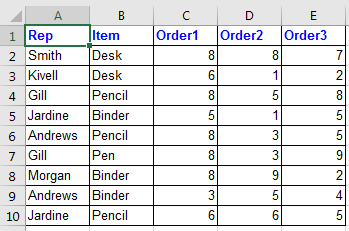
이제 2 셀에서 B2 (즉 D2를 의미 함)까지 값을 얻으려면. 이 오프셋 공식을 작성하겠습니다.
=OFFSET(B2,0,2)
OFFSET 함수는 B4 셀의 오른쪽으로 2 셀 이동하고 값을 반환합니다. 왼쪽 1 셀에서 B2 (A2를 의미)까지 값을 얻으려면 아래 이미지를 참조하십시오. 이 오프셋 공식을 작성하겠습니다.
=OFFSET(B2,0,-1)
마이너스 (-) 기호는 반대 방향으로 이동할 오프셋을 나타냅니다.
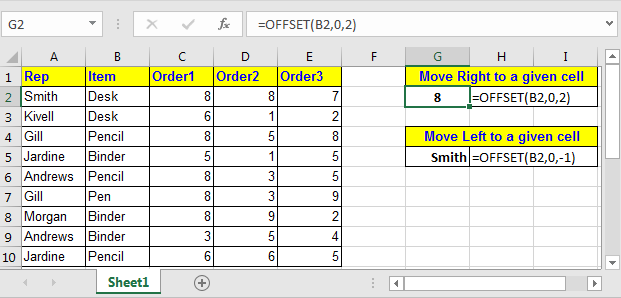
셀의 아래에서 값을 가져 오는 OFFSET 함수 위의 표에서 다시 한 번 위의 표에서 두 셀의 사랑에서 B3 (B5를 의미 함)으로 값을 얻으려면. 이 오프셋 공식을 작성하겠습니다.
=OFFSET(B2,2,0)
1 셀에서 B2 (A2를 의미)까지 값을 얻으려면. 이 오프셋 공식을 작성하겠습니다.
=OFFSET(B2,-2,0)
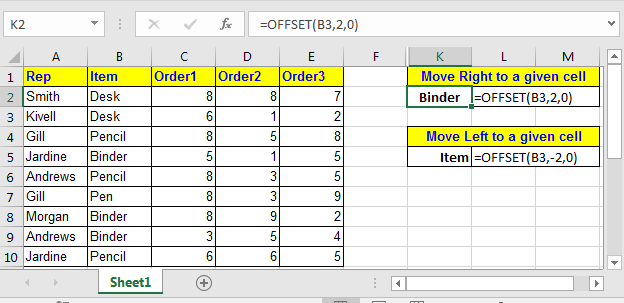
프로 팁 : * 참조가 원점이고 행과 열이 x 및 y 축인 경우 오프셋을 그래프 포인터로 취급하십시오.
동적으로 범위를 합산하는 OFFSET 함수이 예제를 보겠습니다.
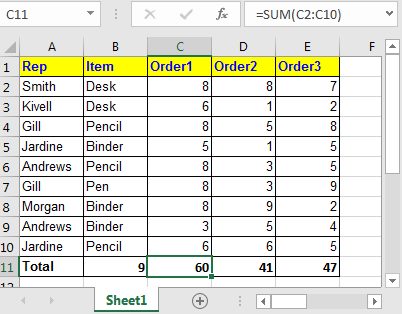
위의 표에서 합계 행은 표의 끝에 있습니다. 시간이 지남에 따라이 테이블에 행을 추가합니다. 그런 다음 수식에서 합계 범위를 변경해야합니다. 여기서 우리는 OFFSET 함수의 도움을 받아 동적으로 합산 할 수 있습니다. 현재 C11 셀에는 = SUM (C2 : C10)이 있습니다. 이것을 아래 공식으로 바꾸십시오.
=SUM(C2:OFFSET(C11,-1,0))
이 수식은 첫 번째 데이터 행만 가져온 다음 합계 행 위의 범위를 합산합니다.
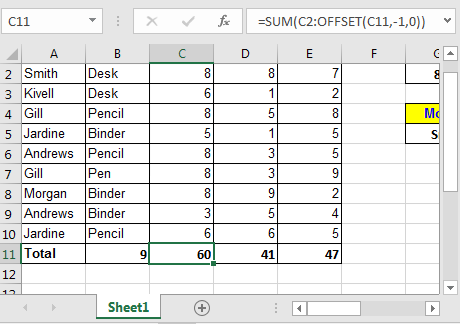
배열을 얻기위한 오프셋 OFFSET 함수에는 [height]와 [width]라는 두 가지 선택적 인수가 있습니다. 당연시하지 마십시오. OFFSET 함수가 [height] 및 [width] 인수를 제공하면 2 차원 배열을 반환합니다. 그중 하나만 인수로 전달되면 값의 차원 배열로 반환됩니다.
셀에이 수식을 입력하면
=SUM(OFFSET(C1,1,0,9,3))
C2에서 시작하여 아래 9 행과 오른쪽 3 열 범위의 값을 합산합니다.
OFFSET (C1,1,0,9,3) : 이것은 \ {8,8,7; 6,1,2; 8,5,8; 5,1,5; 8,3,5; 8로 변환됩니다. , 3,9; 8,9,2; 3,5,4; 6,6,5}
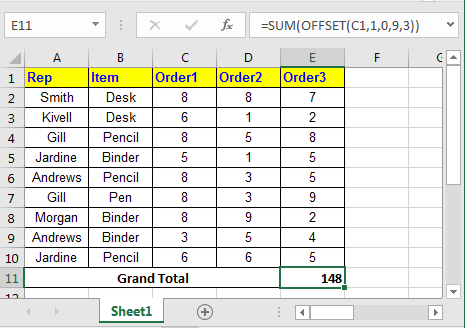
결론적으로 오프셋은 많은 교살 된 스레드를 해결하는 데 도움이 될 수있는 매우 유용한 Excel 기능입니다. 공식에서 OFFSET 함수를 사용하는 방법과 그것이 가장 도움이 된 곳을 알려주십시오.
-
관련 기사 :
===
link : / lookup-formulas-retrieving-every-nth-value-in-a-range [How to Get every Nth Value From A list]
link : / lookup-formulas-retrieving-every-nth-value-in-a-range [How to Get every Nth Value From A list]
link : / lookup-formulas-how-to-look-up-address-in-excel [Excel에서 주소를 찾는 방법]
인기 기사 :
link : / keyboard-formula-shortcuts-50-excel-shortcuts-to-increase-your-productivity [50 Excel 단축키로 생산성 향상]
link : / formulas-and-functions-introduction-of-vlookup-function [Excel에서 VLOOKUP 함수를 사용하는 방법]
link : / tips-countif-in-microsoft-excel [Excel 2016에서 COUNTIF 함수를 사용하는 방법]
link : / excel-formula-and-function-excel-sumif-function [Excel에서 SUMIF 함수 사용 방법]